この記事では、Amazon Echo Show 5のレビューとSwitch Botと連携したスマートホーム化の手順を紹介します。
結論「スマートホームは万人におすすめ。生活が豊かになります。」
2020年のプライムデーでEcho Show 5とSwitch Botを購入しました。
「音楽を聴けたり天気を調べることが出来るから何?」くらいに思っていましたが、
実際にスマートホーム環境を体験してみると生活が変わりました。
とても素晴らしいツールだと思いましたので、皆さんに紹介しようと思います。
Amazon Echo Show 5レビュー
Echoシリーズ製品体系
EchoシリーズはAmazonが提供するスマートスピーカーです。
AIアシスタントである「Alexa(アレクサ)」が搭載されています。
Amazon Echoには以下の製品体系で販売されています。
- Echo Dot…モニター無し、コンパクトなサイズ
- Amazon Echo show 5…5.5インチモニター付き
- Amazon Echo show 8…8インチモニター付き
モニターがあると操作性が良いのと、映像も観られる。
また、5.5インチであればどんな場所においても邪魔にならないためAmazon Echo Show 5を購入。
Echo Show 5外観・第一印象
見た目はとてもコンパクトでスタイリッシュです。
コンパクトなので寝室の枕元に配置しました。
5.5インチのモニターは大きすぎず小さすぎず。
通常は時計、天気やニュースを問い合わせると音声での回答とともにモニターに表示されます。

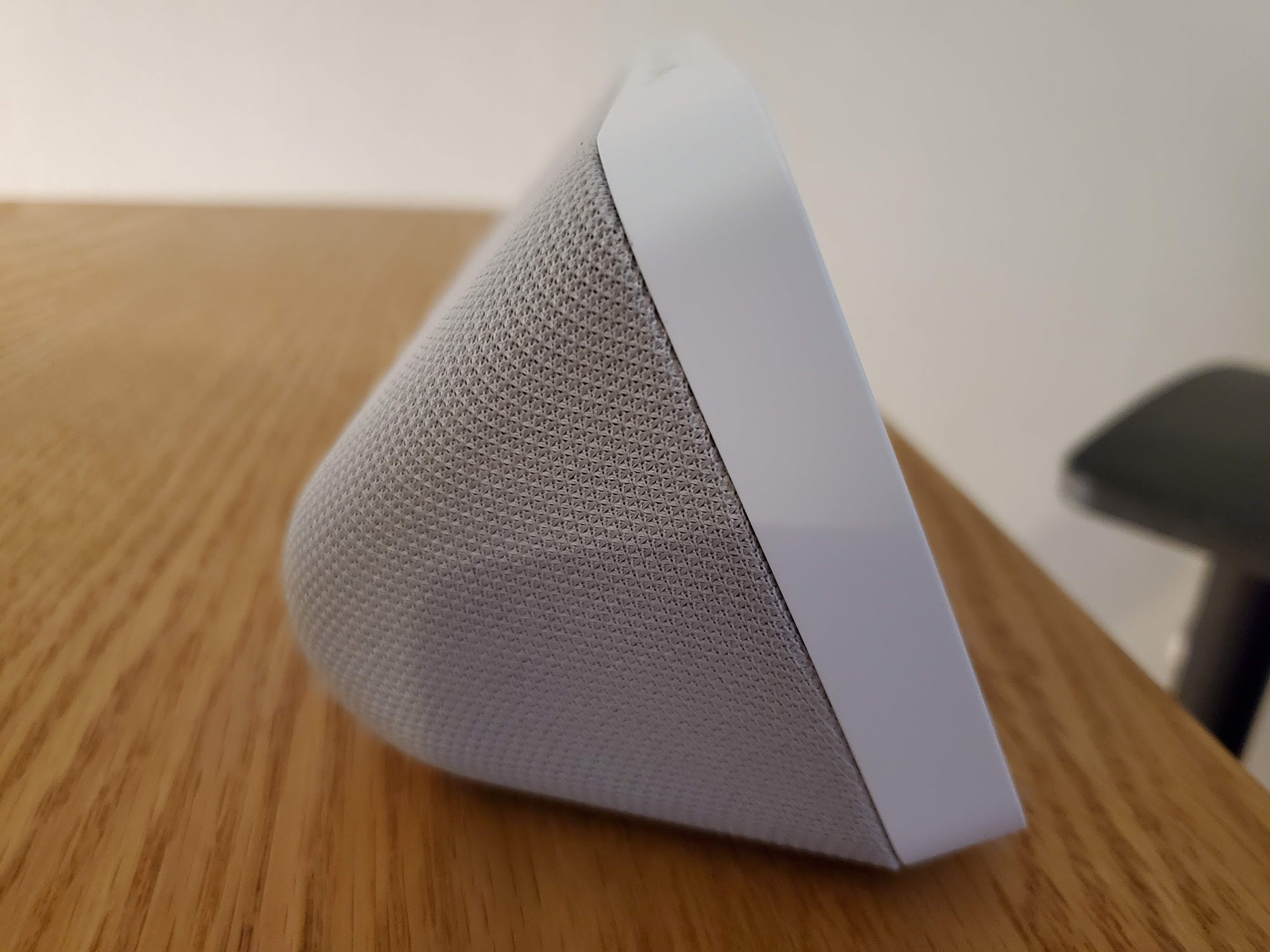

| サイズと重量 | 148mm x 86mm x 73mm 410g |
全面に1MPカメラが付いていますが、私は使わないのでカメラカバーを付けています。
付属品は5Wの電源ケーブルのみです。
あえてマイナス面をお伝えするなら、電源ポートがUSB Type-Cだったら良かったかな。

詳細な仕様は以下のとおりです。
音量ボタンが搭載されていますが、Alexaに「音量を~%にして」と言えばいいのでボタンは使っていません。

Echo Show 5で出来ること
朝一番の協力サポート
予め「7:00に起こして」と言っておけばアラームを自動セット。
「おはよう」というだけで時間・天気・今日の予定・ニュースなどを読み上げる設定も可能です。
料理中のアシスタント
「酢豚のレシピを教えて」と言えば酢豚のレシピを音声とモニターで案内してくれます。
また、料理の過程で待ち時間が発生することがあるときは、
「5分経ったら教えて」と言えばタイマーを設定してくれます。
Primeサービスでエンターテインメントフル活用
Prime会員になることで、Alexaの良さをフル活用できます。
仕事からの帰宅後にゆっくりしたいときは「静かな音楽を流して」と言えば自動で選んだクラシック音楽を流してくれます。(Prime Musicが必要)
「SFが観たい」とか「ホラー映画を観たい」と言えば、
Prime Videoで自動検索しておススメの映画やドラマを提案してくれます。
私の家庭では音楽をフル活用しています。
自宅で作業しているときや、夫婦それぞれがリビングでリラックスしているとき、寝る前のヒーリングミュージックなど。
無音の空間を音楽で埋めると、豊かな気持ちになりますよ!
テレビやエアコンの操作で本格的なスマートホーム
学習リモコン「SwitchBot」を併用することで、テレビやエアコンを音声で操作出来るようになります。
朝起きたら「エアコン付けて」と言い、テレビのON/OFF操作にはもはやリモコンを触らなくなりました。
注意点が一点だけ。
音声操作に慣れすぎると、旅行の際や実家に帰った際にも「Alexa、テレビ付けて」と言って
こっぱずかしい思いをすることもありますのでご注意を。
セットアップ手順
初期設定
超簡単です。
- Amzon Echo show 5を電源ケーブルに繋ぎ電源をコンセントに挿す。
- 電源が点いたら、言語とAmazonアカウントを確認。(アカウントは事前に設定済)
- あとは「Alexa、ご機嫌な音楽かけて」と声をかけるだけ!
定型アクションの設定手順
例えば「おはよう」と言うだけで今日の予定と天気を読み上げることが出来ます。
- Amazon Alexaアプリをスマホへインストール
- アプリで「その他」→「定型アクション」を選択
- 「+」ボタンを押下
- 定型アクション名を入力(例:起床時の定型アクション)
- 「実行条件を設定」ボタンを押下
- 「音声」ボタンを押下
- 条件フレーズを入力(「おはよう」等簡単なフレーズがおすすめ)
- 「アクションを追加」ボタンを押下
- 好きなアクションを選択(天気やニュースなどもアイコンを選ぶだけ)
SwitchBotとの連携手順
テレビやエアコンを音声操作出来るようになります。
- SwitchBotアプリをスマホへインストール
- 「+」ボタンを押下
- 「ハブミニ」ボタンを押下
- 画面の指示に従って学習リモコンをデバイス登録
- 「テレビ」ボタンを押下
- 自宅で使っているメーカーを選択
- 画面の指示に従ってテレビをデバイス登録
- AlexaとSwitchBotをホームページの手順に従い連携
- 「Alexa、テレビ付けて」と言って試してみよう!
Amazon Echoのメリット/デメリット
メリット:音質が良い
コンパクトな筐体で低価格であったため音質には期待していなかったのですが、
実際にはメチャメチャ音質良いです!
低音がしっかりと響きイコライザーによって好みの音質に設定変更するこも出来ます。
メリット:ちょっとした煩わしさから解放される
ほとんどの方は、朝起きたら今の時間や今日の天気やニュースを確認するのではないでしょうか。
わざわざスマホやテレビを点けて確認していたことが、Alexaに話しかけるだけで答えてくれます。
ちょっとした煩わしさが無くなることで、ちょっとした幸せが手に入りますよ。
メリット:スマートホーム化によるワクワクを体感
部屋の電気を点灯/消灯する、お風呂を沸かす、コーヒーを入れる等。。
センサーやスイッチを追加することでスマートホームの可能性は無限に広がります。
Amazon Echo同士で通話することも出来ますので、遠方に住んでいる親族や友達ともコミュニケーションを図ることができます。
デメリット:テレビ操作の設定を本気でやると大変
テレビの音声操作について、電源のON/OFFは簡単に出来ます。
ですが、NetflixやYoutube再生、録画データの操作までやろうとすると
そうとう頑張って設定しないといけません。
このあたりの設定のベストプラクティスをご存じの方は教えて欲しいです。
デメリット:機器と電源コードが増えていく
Amazon Echo show 5、SwitchBot、各種センサー。。
スマートホームには大量のEchoやセンサーが必要です。
機器が増えると当然電源コードも増えます。
電源コードが増えると部屋が汚く見えることもデメリットの一つです。
デメリット:一つのEcho端末で複数アカウントを登録不可
Echo端末には一つのAmazonアカウントのみ登録出来ます。
そのため家族複数人で使う場合には注意が必要です。
例えば、音声のみでAmazonで買い物出来るのですが、全ての買い物は登録したAmazonアカウントで支払われます。
気が付かないうちに「買い物し過ぎた」なんてことにならないよう注意しましょう。
Echo端末は、一家に一台ではなく「一部屋に一台」がおすすめです。
寝室とキッチンは画面付きで多くの情報を得られるEcho Show 5を設置。
リビングや子供部屋にはスタイリッシュにEcho Dotを設置するのが良いでしょう。


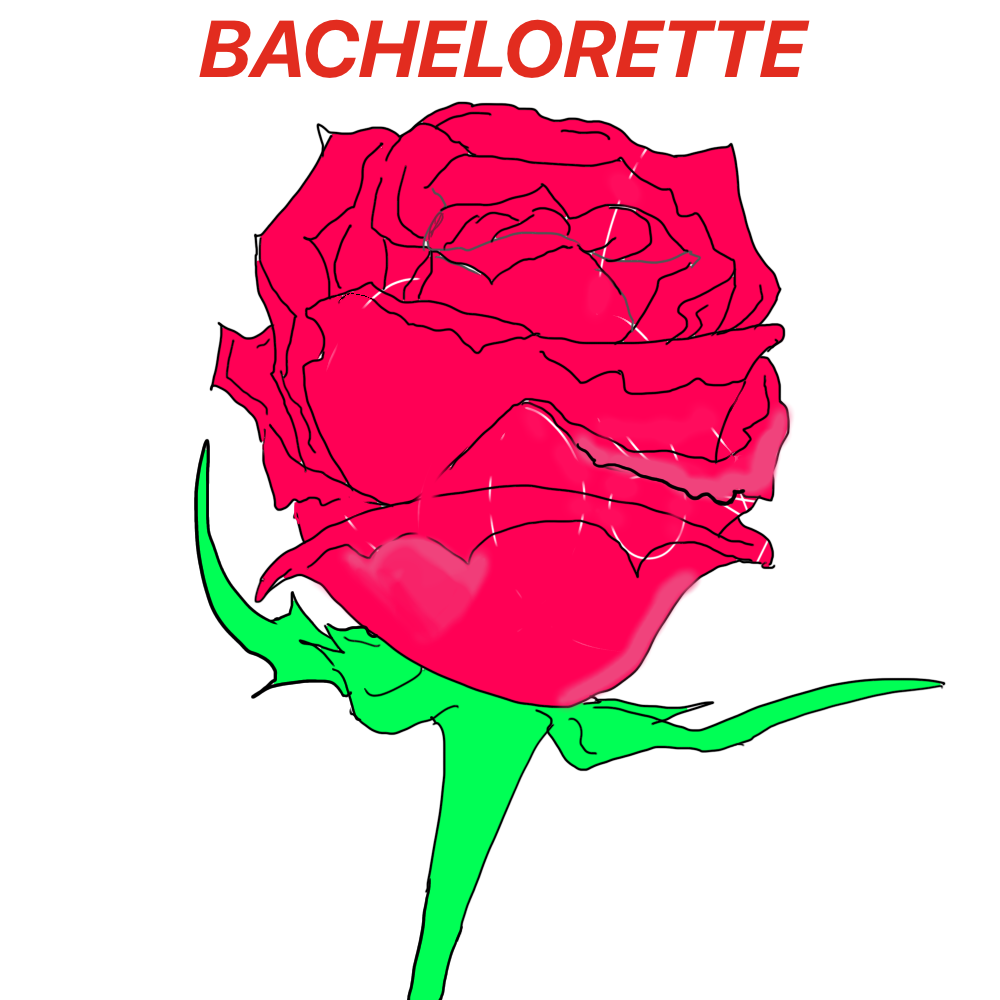
コメント
[…] 2020/10/15 Amazon Echoで我が家をスマートホーム化皆様ご機嫌よう。本日は特に… […]
[…] […]
[…] […]